حل رمز الخطأ 2048 لتشغيل الوسائط المتعددة بسلاسة
هل حاولت مشاهدة مقطع فيديو على QuickTime، لكنه أظهر شيئًا يسمى ""رمز الخطأ 2048'؟ ومن ثم، فإنه يمنعك من الاستمتاع بمقاطع الفيديو الخاصة بك، وسوف تشعر بالإحباط. حسنًا، إنه أحد الأخطاء الأكثر شيوعًا التي يبلغ عنها العديد من المستخدمين. إذا كنت تبحث عن طرق لإصلاحها، فقد وصلت إلى المنشور الصحيح. سنشرح هنا ما هو رمز الخطأ 2048 وما الذي يؤدي إلى حدوثه. لقد قمنا أيضًا بإدراج الطرق المختلفة التي يمكنك تجربتها. لذا، تابع القراءة لمعرفة المزيد.
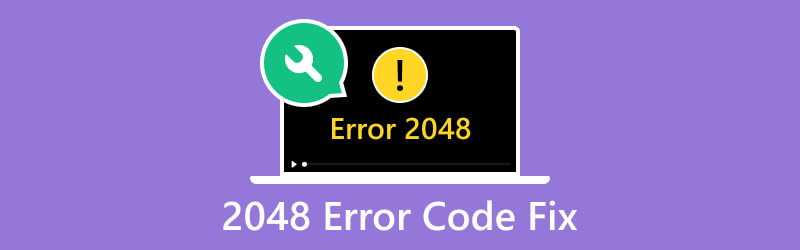
محتوى الصفحة
الجزء 1. ما هو رمز الخطأ 2048
يعد رمز الخطأ 2048 مشكلة شائعة تتم مواجهتها عند محاولة تشغيل ملف فيديو أو فتحه. يحدث ذلك عندما يتعذر على QuickTime تحديد موقع ذرات الفيلم داخل ملف الوسائط. إذا كان البرنامج قادرًا فقط على اكتشاف بيانات الوسائط وليس ذرات الفيلم، فسيؤدي ذلك إلى حدوث خطأ. الآن، يمكن أن يحدث خطأ QuickTime 2048 بسبب عدة عوامل، بما في ذلك:
السبب 1. ملفات الفيديو التالفة أو غير المكتملة
أحد الأسباب الرئيسية وراء Error Code 2048 هو ملف الوسائط التالف أو غير المكتمل. يحدث الضرر عندما يكون هناك انقطاع أثناء التنزيل أو النقل أو التخزين. وبالتالي، قد يواجه QuickTime صعوبة في تفسيره وتشغيله بشكل صحيح، مما يؤدي إلى ظهور الخطأ.
السبب 2. برامج الترميز القديمة
يعتمد QuickTime على برامج ترميز محددة لفك تشفير ملفات الوسائط المتعددة وتشغيلها. إذا كانت برامج الترميز هذه قديمة أو غير متوافقة مع تنسيق الملف، فقد يظهر رمز الخطأ 2048.
السبب 3. عدم توافق البرامج
عند استخدام إصدار QuickTime قديم أو فتح تنسيق ملف لا يدعمه، يمكن أن تحدث أخطاء. وبالتالي، إذا لم تقم بتحديث QuickTime بانتظام، فقد تحدث مشكلات في التوافق.
السبب 4. مشكلات الاتصال بالشبكة
السبب الشائع الآخر هو مشكلة اتصالك بالإنترنت. إذا تعطلت البيانات بين جهازك والخادم، فقد يظهر رمز 2048.
الجزء 2. أفضل طريقة لإصلاح رمز الخطأ 2048 في الفيديو
هل تبحث عن أفضل طريقة لإصلاح رمز الخطأ 2048؟ حسنًا، إذا كان لديك ملف تالف، قم بإصلاحه باستخدام إصلاح فيديو Vidmore. ستتيح لك الأداة إصلاح مقاطع الفيديو المعطلة وغير القابلة للقراءة وغير القابلة للتشغيل وحتى التالفة. في الواقع، يمكنك إصلاح مقاطع الفيديو التي بها مشاكل والتي تم التقاطها من أي جهاز وتخزينها على أي محرك أقراص. يمكنه إصلاح مقاطع الفيديو من هاتفك الذكي وكاميرا الفيديو وحتى تلك المحفوظة على USB ومحركات الأقراص الثابتة وما إلى ذلك. إذا تعرضت للتلف عن طريق الخطأ، فيمكنك إصلاحها باستخدام هذه الأداة في لحظة. بالإضافة إلى ذلك، بمساعدة تقنية الذكاء الاصطناعي، يمكنه استعادة جودة الفيديو ودقته ومعدل البت والمزيد. الآن، ابدأ في إصلاح الفيديو الخاص بك باستخدام الدليل أدناه:
الخطوة 1. أولا الحصول على إصلاح فيديو Vidmore بالضغط على خيار التنزيل المجاني في الأسفل. ثم انقر فوق خيار التثبيت المتوفر في الأداة لتثبيته على جهاز الكمبيوتر الخاص بك. وانتظر حتى ينطلق.
الخطوة 2. بعد ذلك، على الجزء الأيسر من واجهة البرنامج، انقر فوق زائد زر لإضافة الملف التالف الخاص بك. ثم، على الجانب الأيمن، اضغط على زائد زر لتحميل نموذج ملف، والذي سيكون بمثابة مرجع للأداة. ثم ضرب يصلح لبدء عملية الإصلاح.
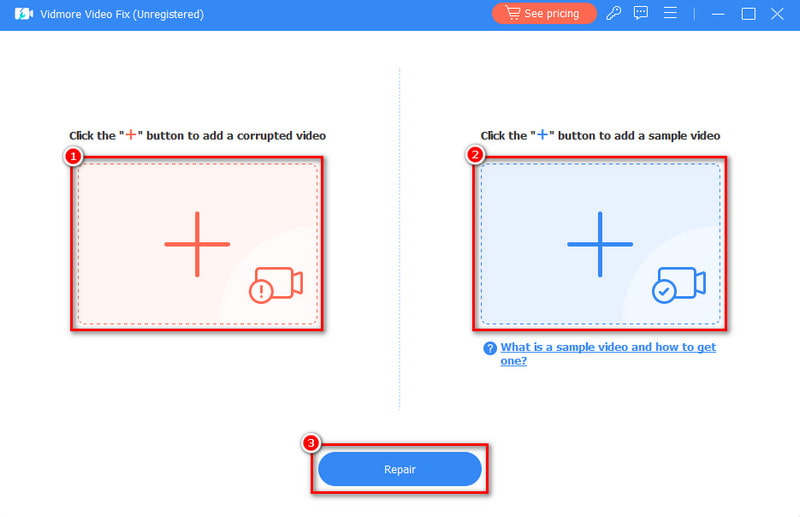
الخطوه 3. سيتم تنفيذ الإجراء في بضع دقائق. يمكنك النقر فوق معاينة زر للتحقق فيديو تم اصلاحه.
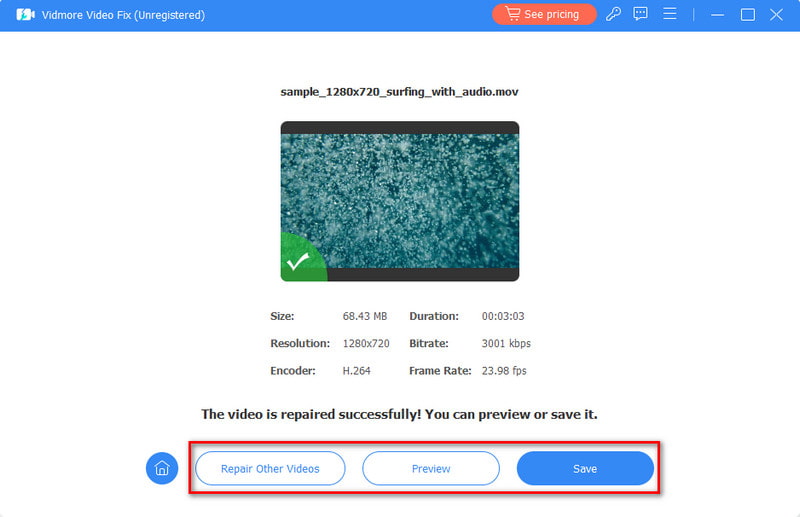
الجزء 3. كيفية إصلاح رمز الخطأ 2048
الآن، إليك أيضًا بعض الطرق التي يمكنك تجربتها لإصلاح الخطأ. تأكد من اتباع الخطوات بعناية لحل المشكلة.
الخيار 1. إعادة تثبيت أو تحديث برامج الترميز
إذا كنت تواجه مشكلات بسبب برامج الترميز القديمة، فأنت بحاجة إلى تحديثها أو إعادة تثبيتها. برنامج الترميز هو المسؤول عن تشفير وفك تشفير تدفقات الصوت والفيديو للفيديو. من خلال الحصول على برامج الترميز الصحيحة من خلال التنزيل. وبعد ذلك، يمكنك حل مشكلات مثل رمز الخطأ 2048. يمكنك أيضًا التفكير في تحويل ملفاتك إلى تنسيق أكثر دعمًا عالميًا. لكن عليك أولاً تحديد برامج الترميز الخاصة بملف الفيديو الخاص بك.
قم بذلك عن طريق النقر بزر الماوس الأيمن على الفيديو الخاص بك. ثم اذهب الى الخصائص > الحصول على المعلومات على جهاز كمبيوتر ماك الخاص بك. ومن هناك، سترى برنامج الترميز الذي يستخدمه الفيديو الخاص بك.
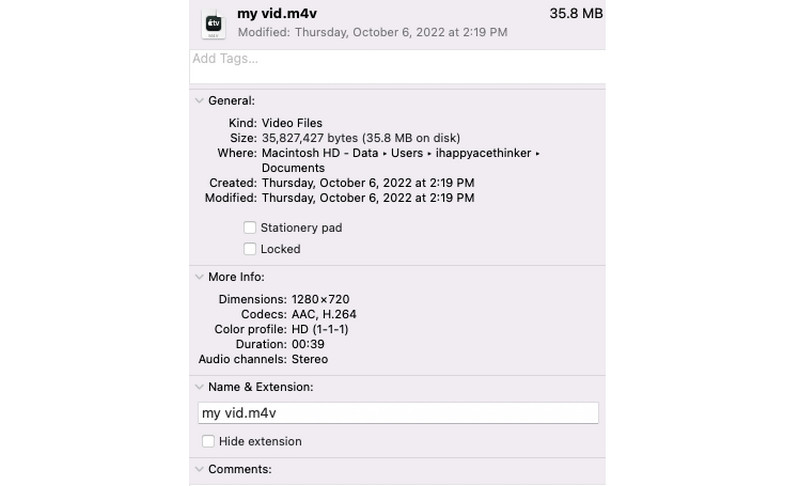
الخيار 2. تحديث مشغل QuickTime
الشيء التالي الذي يجب عليك فعله هو تحديث تطبيق QuickTime Player الخاص بك. إذا كانت لديك مشكلات تتعلق بعدم توافق QuickTime، فقم بتحديثه إلى الإصدار الأحدث. افعل ذلك ببضع خطوات. إطلاق مشغل الكويك تايم على حاسوبك. اذهب إلى مساعدة واختر تحقق من وجود تحديثات. عندما يتوفر تحديث، اتبع الدليل الذي يظهر على الشاشة لتثبيته. وأخيرًا، تأكد من أن ملف الفيديو متوافق مع إصدار QuickTime Player. اذا أنت لا يمكن فتح MOV باستخدام QuickTime Player، هذا الدليل سوف يساعدك.
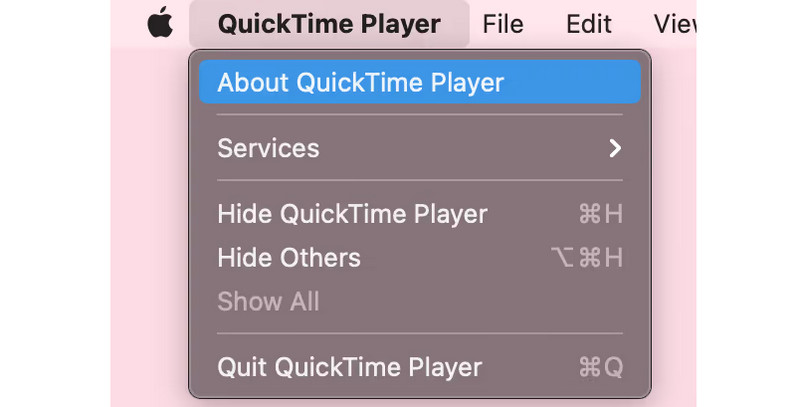
الخيار 3. إعادة تثبيت التطبيق
بعد ذلك، لدينا طريقة إعادة تثبيت QuickTime لإصلاح المشكلة. لكن لاحظ أنه لا يمكنك إلغاء تثبيت التطبيق على جهاز الكمبيوتر الخاص بك الذي يعمل بنظام Mac. ومع ذلك، يمكنك القيام بذلك على نظام التشغيل Windows 10. لإعادة تثبيت QuickTime Player، انتقل إلى ابدأ> لوحة التحكم. ثم توجه إلى البرامج الخيار ، حدد وقت سريع، وانقر الغاء التثبيت. وأخيرا، أعد تثبيت مشغل الكويك تايم التطبيق على جهاز الكمبيوتر الخاص بك الذي يعمل بنظام Windows. ثم تحقق مما إذا كان قد تم حل ملف الفيديو الخاص بك الذي يحتوي على رمز الخطأ 2048.
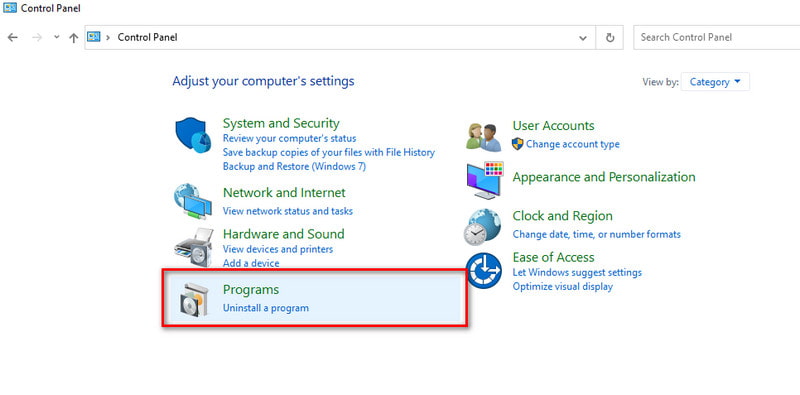
الجزء 4. الأسئلة الشائعة حول كيفية إصلاح رمز الخطأ 2048
ما هو الغرض من رموز الخطأ؟
تعمل رموز الخطأ كمعرفات تنقل معلومات محددة حول المشكلات أو المشكلات. يمكن العثور عليها داخل النظام أو البرنامج أو الملفات. فهي تساعد المستخدمين والفنيين على فهم الأخطاء التي حدثت بسرعة. وأخيرا، فإنه يمكن تسهيل طرق استكشاف الأخطاء وإصلاحها.
هل يمكنني منع حدوث رمز الخطأ 2048؟
على الرغم من أنه لا يمكن الوقاية منه دائمًا، إلا أنه يمكنك تقليل احتمالية حدوثه. قم بذلك عن طريق التأكد من الحصول على ملفات الوسائط المتعددة الخاصة بك من مصادر موثوقة. ثم، حافظ على تحديث البرنامج وكن حذرًا بشأن البرامج الضارة المحتملة.
كيف تتعامل مع رموز الخطأ؟
إذا كنت تريد التعامل مع رموز الخطأ بشكل فعال، فهناك طرق مختلفة يمكنك تجربتها. أولاً، يمكنك الرجوع إلى وثائق النظام أو البرنامج. وبهذه الطريقة، ستفهم معنى رمز الخطأ المحدد. ثم اتبع أي خطوات أو إرشادات متوفرة لاستكشاف الأخطاء وإصلاحها. قم بمعالجة السبب الجذري للخطأ بناءً على المعلومات المقدمة بواسطة رمز الخطأ. إذا لم ينجح أي من الحلول، فحاول طلب المساعدة من الدعم الفني أو المجتمعات ذات الصلة عبر الإنترنت.
كيف يمكنني معرفة السبب المحدد لرمز الخطأ 2048 في حالتي؟
قم بمراجعة رسالة الخطأ للحصول على تفاصيل إضافية. تحقق من اكتمال ملف الوسائط المتعددة أو تحقق من توافق برنامج الترميز. يمكنك أيضًا استكشاف الظروف المحددة التي أدت إلى الخطأ للحصول على تشخيص أكثر دقة.
خاتمة
لتلخيص ذلك، إليك كيفية إصلاح المشكلة بسهولة وكفاءة 2048 رمز خطأ كويك تايم. وبالنظر إلى ذلك، أصبح حل رمز الخطأ هذا أسهل من أي وقت مضى. إذا واجهت هذه المشكلة بسبب وجود بيانات تالفة في ملف الفيديو الخاص بك، فلا داعي للذعر. إصلاح فيديو Vidmore سيساعدك على حل المشكلة بمعدل نجاح مرتفع. وأخيرًا وليس آخرًا، بغض النظر عن مدى تلف ملفات الفيديو الخاصة بك، يمكن لهذا البرنامج إصلاحها.


